Tu sei qui
Creazione di una famiglia con componenti nidificati
Vogliamo modellare un modulo di facciata, ossia una nuova famiglia, che sarà costituita, a sua volta, da 3 differenti famiglie, ossia la rete (già creata nel precedente post), il suo sistema di fissaggio e il sistema di ancoraggio alla facciata. Anche queste, come la famiglia MKp – Rete R&R saranno famiglie con determinati parametri, di tipo o di istanza, che verranno, poi, nidificate, ossia caricate, in una famiglia “madre” che chiameremo MKp – Modulo rete assemblato.
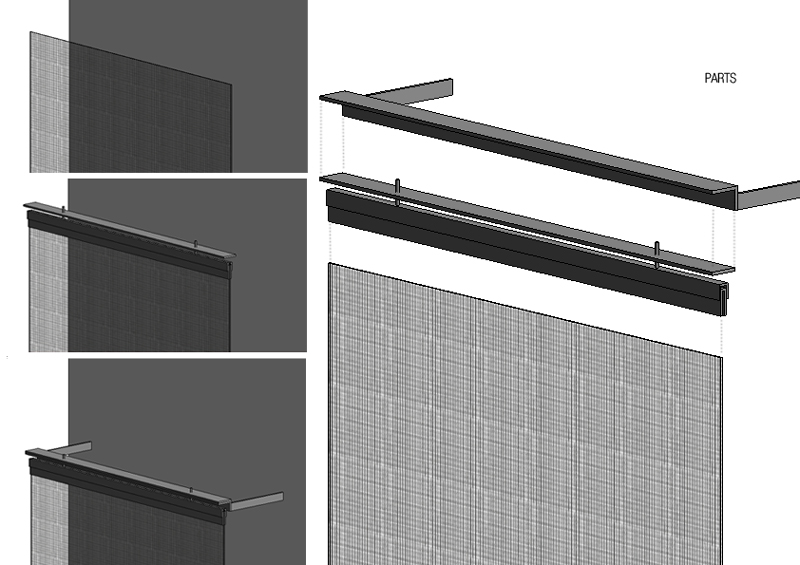
FAMIGLIA 1 “SON” - MKp Rete R&R
La prima famiglia “son” creata, è appunto, quella relativa alla rete, di cui si allega il file alla fine del post.
FAMIGLIA 2 “SON” - MKp Fissaggio rete
Iniziamo a modellare, seppur in forma semplificata, il sistema di fissaggio della rete. Lo stesso produttore della tela metallica fornisce diverse soluzioni per il fissaggio. La tipologia scelta è la seguente, costituita da un profilo piano e da supporti a U connessi mediante molle.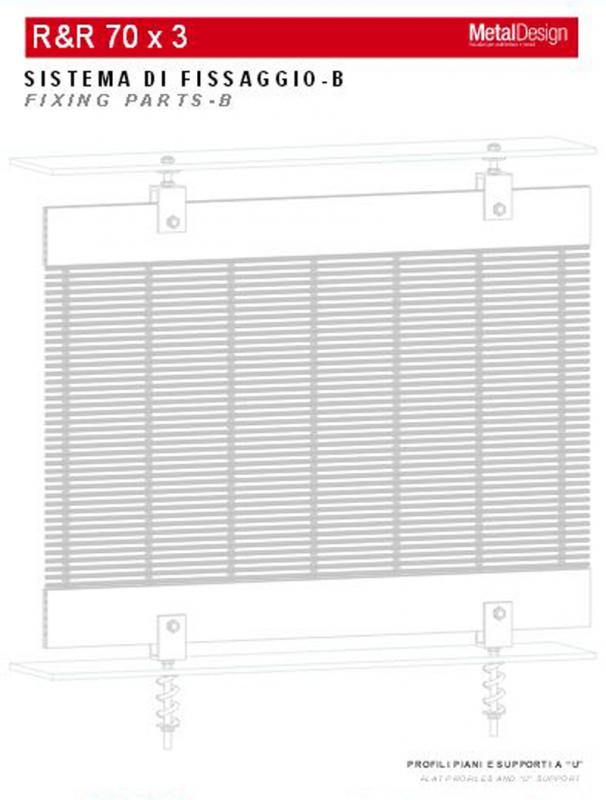
Individuiamo la categoria. Sappiamo già che la famiglia che dobbiamo creare avrà la funzione di agganciare e tendere la rete, superiormente ed inferiormente. Essa verrà collocata su 2 facce del solido “rete” ,quella superiore e quella inferiore ed il modo in cui viene tesa la rete influirà sull’orientamento del fissaggio. Nel modulo di facciata assemblato, infatti, i due componenti che creiamo in questo post saranno gli stessi ma specchiati.
Dopo New->Family, alla scelta del template selezioniamo quindi Metric Generic Model Face Based -> Open
Invece di creare subito i parametri in Family type, creiamo prima la geometria e poi assegnamo i parametri da Label. Il risultato non cambia.
Estrudiamo dalla vista in prospetto i profili a u e il piatto d’acciaio, aiutandoci col comando Mirror - Draw Axis; una faccia del profilo a u coinciderà col piano di riferimento a cui è vincolato già da template un solido.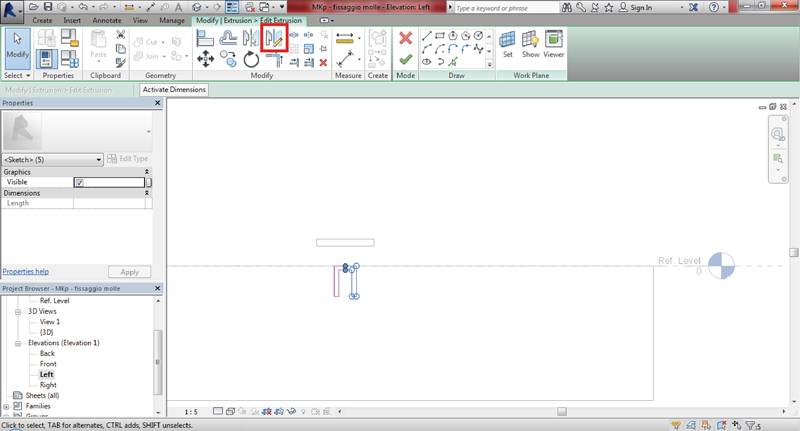
Dalla vista in pianta creiamo due piani di riferimento e vincoliamo la nostra geometria a questi piani con il lucchetto.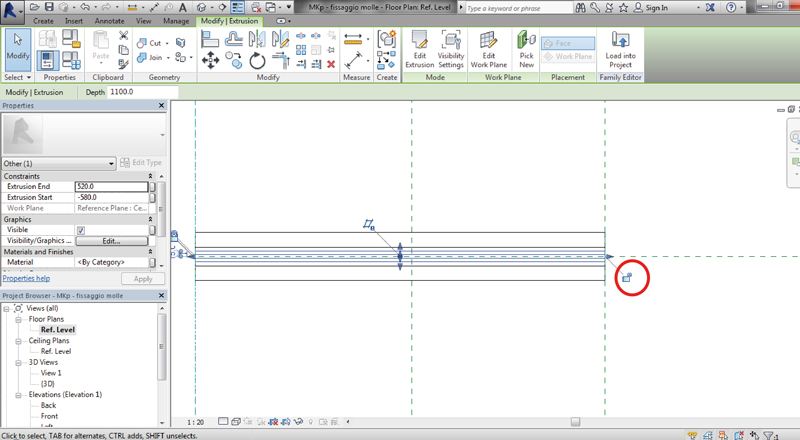
A questo punto creo una quota allineata e vado ad associarla a larghezza piatto, parametro di istanza che creo da Label-> Add Parameter.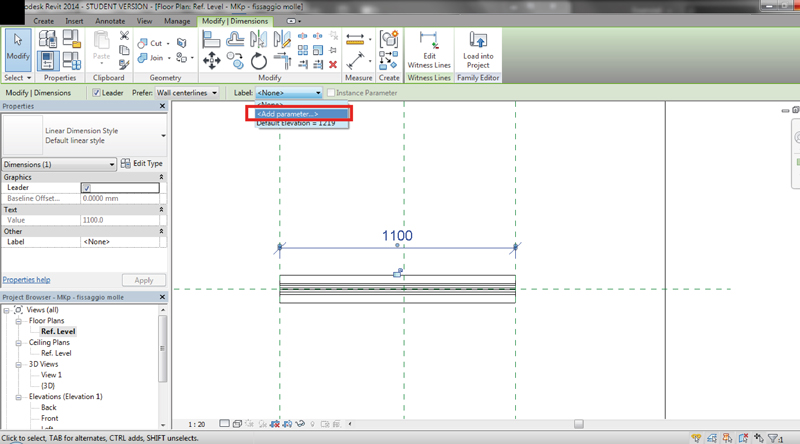
Creo altri 2 piani di riferimento e creo le molle per estrusione da circonferenza dalla vista in pianta; posso creare un piano di riferimento per collocare esattamente la molla sull’asse intermedio dei profili ( se mi occorre posso aggiungere piani senza associarli necessariamente a parametri). Mi aiuto poi col comando specchia per creare la seconda molla.
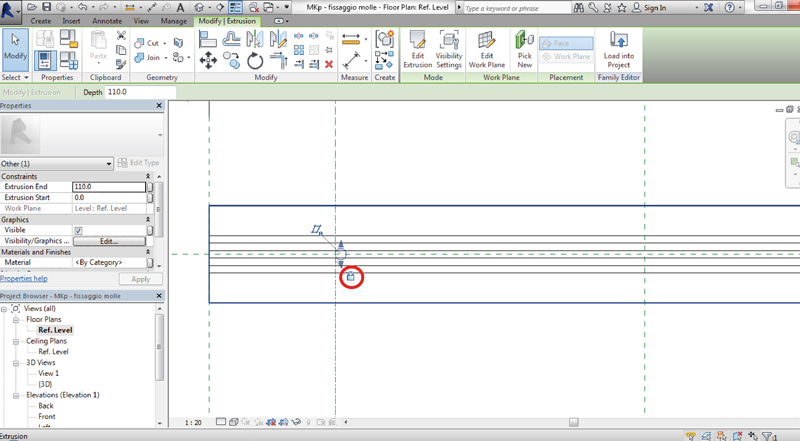
Creo le quote allineate e le associo al parametro offset molla essendo un parametro che voglio controllare per far sì che la rete sia posta in tensione in modo efficace.
Anche questo è un parametro di istanza e, proprio per controllarne la variazione, assegno una formula al parametro appena creato.
offset molla= larghezza piatto / 6

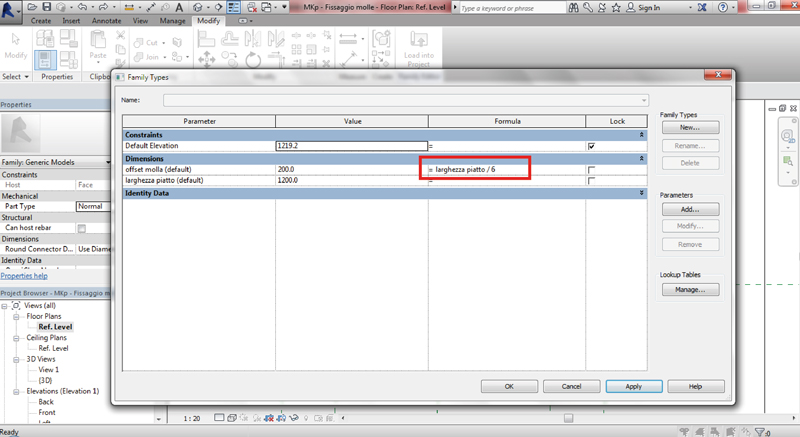
Aggiusto l’altezza d’estrusione delle molle dalla vista in prospetto, o dalle proprietà o mediante le maniglie di modifica dinamica.
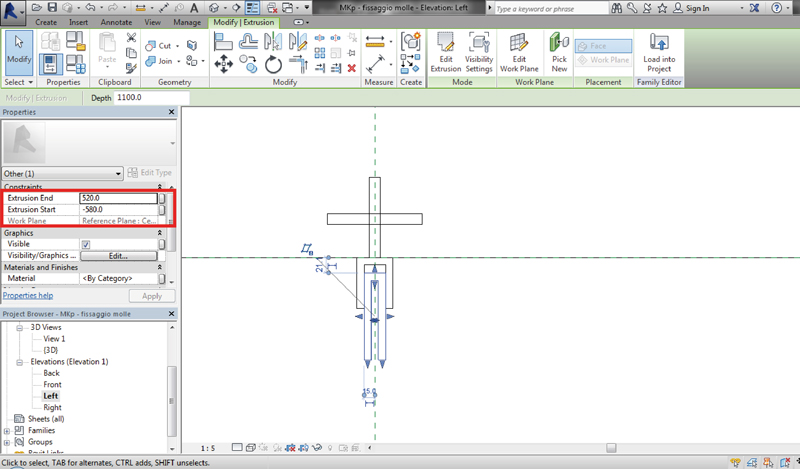
Infine diamo un nome al nostro tipo da Family Type->Rename e chiamiamolo piatto+u+molle. Salviamo la nostra famiglia come MKp - Fissaggio rete.
FAMIGLIA 3 “SON” – MKp Ancoraggio con mensole
Vogliamo modellare un sistema di ancoraggio costituito da un angolare, su cui viene fissato il sistema che tende la rete, e che è ancorato, a sua volta, su due mensole in acciaio fissate all’estremità dell’angolare.
Procediamo alla creazione di una nuova famiglia, New->Family.
Anche in questo caso useremo un Metric Generic Model face based, in quanto il sistema angolare+ mensole sarà necessariamente agganciato alla faccia di un altro componente costruttivo:in questo caso l’angolare costituirà l’aggancio per il piatto creato nella famiglia precedente e ne seguirà quindi l’orientamento.
I parametri di istanza che vogliamo creare sono larghezza angolare e lunghezza mensole.
Creiamo subito l’angolare come oggetto da estrusione, posizionandoci nella vista laterale. Attraverso le quote dinamiche gli diamo le dimensioni volute.
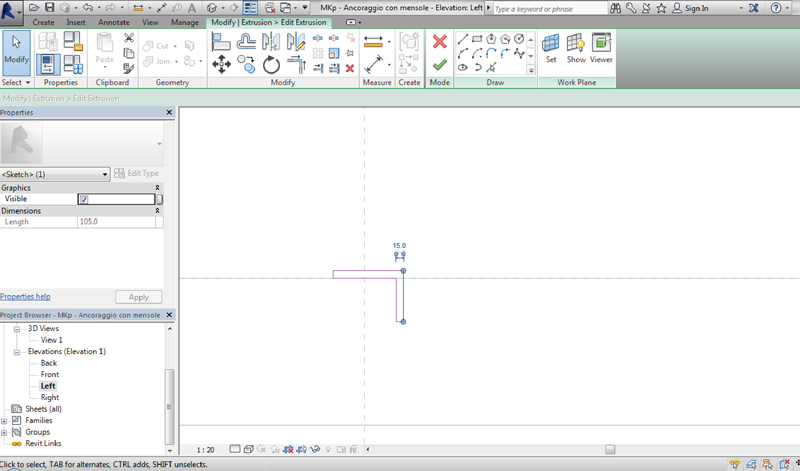
Andiamo in pianta, creiamo due piani di riferimento e vincoliamo l’oggetto. Abbiamo creato l’angolare. Andiamo ad assegnare il primo parametro larghezza angolare mediante una quota allineata e cliccando su Add Parameter.
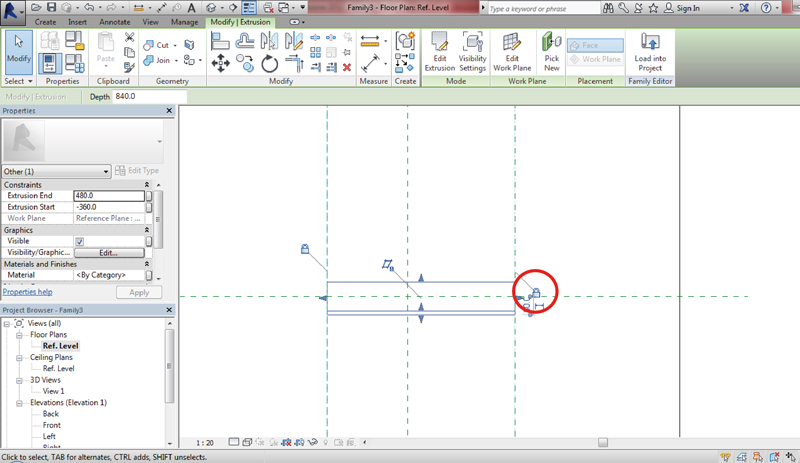
A questo punto, sempre dalla vista in pianta, creiamo la mensola per estrusione. Senza uscire dal comando la specchiamo, in modo da creare la seconda mensola situata sull’estremità opposta dell’angolare. Anche queste le vincoliamo ai piani che definiscono la larghezza dell’angolare, di modo che variando quella dimensione le mensole si adattino al valore dato.
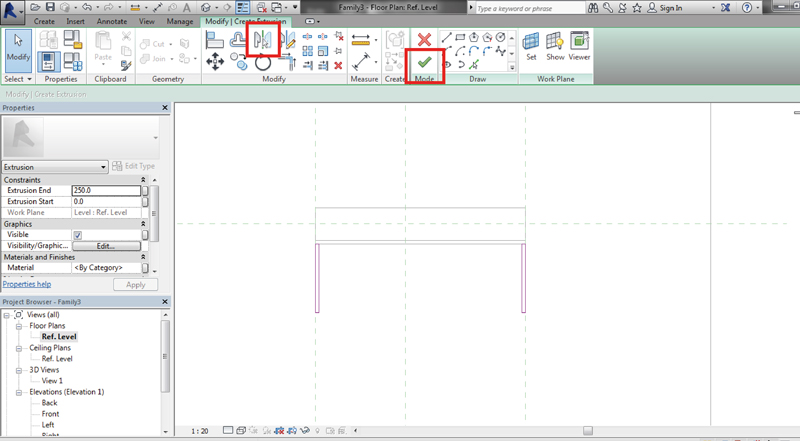
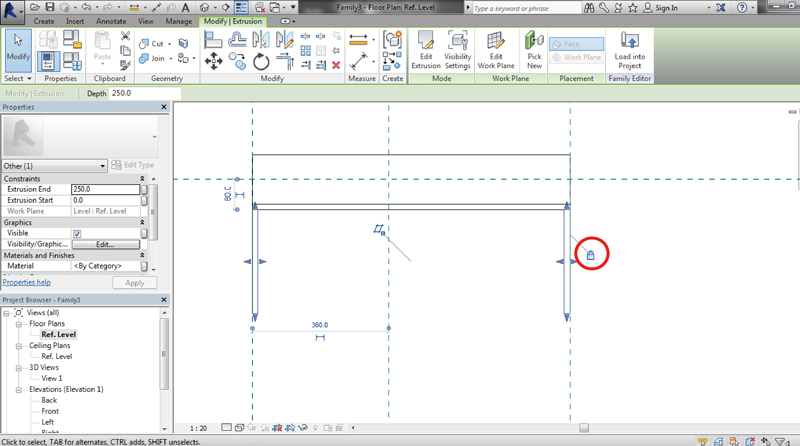
Aggiustiamo la forma della mensola nella vista laterale. Avendo, inizialmente creato entrambe le estrusioni per le mensole senza uscire dal comando - vediamo come ,ora, modificando start o end extrusion dalle proprietà , la variazione venga applicata su entrambi gli oggetti.
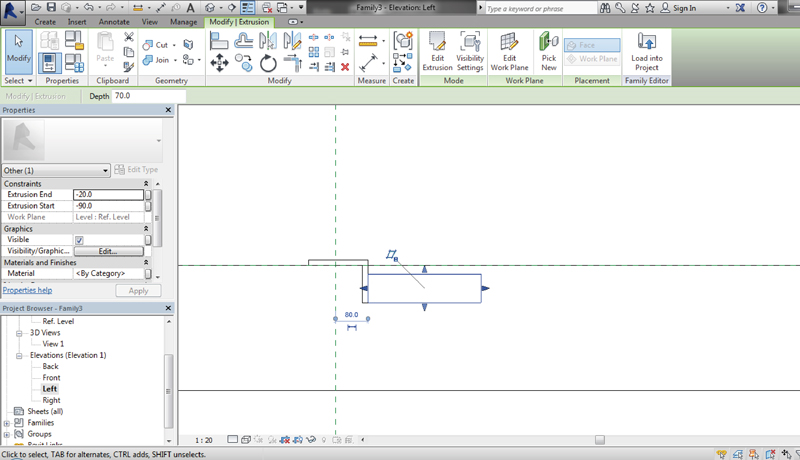
Dopodiché torniamo in pianta e creiamo due ulteriori piani di riferimento. Vogliamo parametrizzare la lunghezza delle mensole, e fare in modo che al variare di queste si sposti anche l’angolare, per cui oltre a vincolare i lati corti delle mensole vincoliamo lo spigolo inferiore dell’angolare.
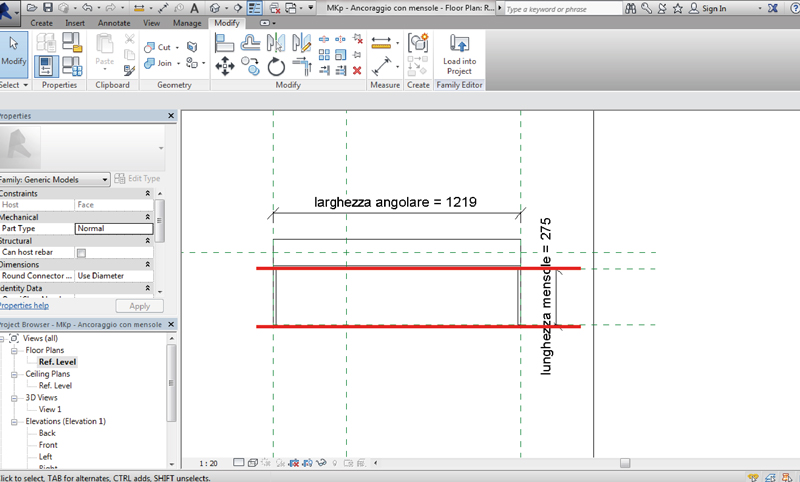
Rinominiamo la tipologia di ancoraggio creata in Family Type-> Rename, chiamandola “L+mensole” e salviamo la famiglia: MKp – ancoraggio con mensole.
FAMIGLIA 4 “MOTHER” – MKp Modulo rete assemblato
Creiamo ora la famiglia madre relativa al nostro modulo di facciata. Tutti i parametri che abbiamo creato all’interno delle famiglie dovranno essere nidificati e “ubbidire” al variare dei parametri della famiglia madre. La famiglia madre avrà pertanto dei parametri, anch’essi di istanza, che chiameremo larghezza modulo, altezza modulo e offset facciata. Creeremo così delle associazioni tra i parametri delle famiglie “son” e la famiglia “mother”.
Abbiamo capito come ogni oggetto abbia un suo host: supponiamo, in questo caso, che il rivestimento metallico sia “ospitato” da una retrostante facciata e che rimarrà sempre verticale. Nella scelta della categoria, seleziono questa volta Metric Generic Model Wall Based.
Mediante Insert-> Load Family vado ad inserire le tre famiglie create precedentemente.
1. Nidifico la rete. Dal project browser, nella sezione Families-Generic Models vediamo le famiglie che stiamo importando. Queste rimarranno memorizzate dopo il primo caricamento, per cui se volessi caricare di nuovo la famiglia Rete R&R, non devo far uso del comando Load Family, ma mi basterà selezionare il nome della famiglia dal project browser e trascinarlo all’interno del modello.
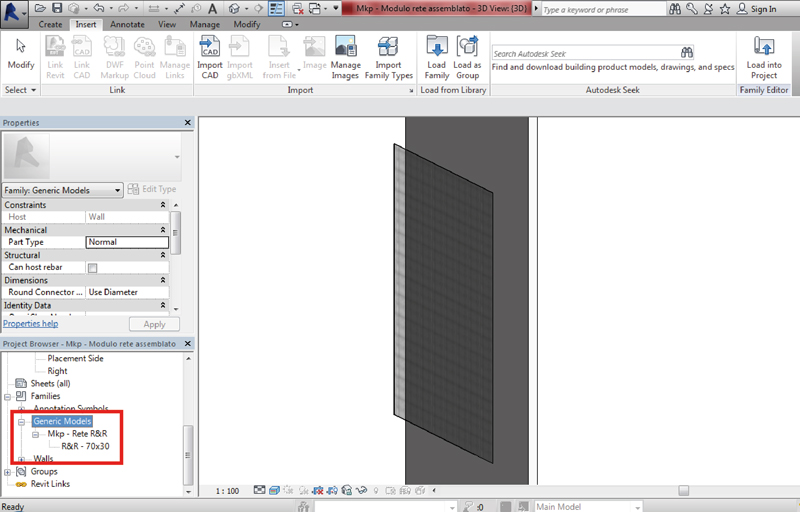
Creo subito in pianta due piani di riferimento a cui vado a vincolare la rete. Possiamo creare il primo parametro del modulo di facciata, ossia larghezza modulo assemblato.
Allo stesso modo, in prospetto, creiamo due piani di riferimento, vincoliamo la rete ai paini e creiamo il parametro altezza modulo assemblato.
Creiamo ora l’associazione tra i parametri della famiglia nidificata e quelli appena creati. Selezioniamo la rete e dalle proprietà clicco su Associate Family Parameter : effettuo l’associazione mediante la finestra di dialogo.
larghezza rete desiderata -> larghezza modulo assemblato
altezza rete -> altezza modulo assemblato.

2. Nidifico il sistema di fissaggio della rete. Ricordiamo che questa famiglia è stata creata mediante un template “metric generic model face based”, quindi, come previsto, al momento dell’aggancio sul modello mi sarà chiesto di selezionare una faccia.
Faccio un piccolo passo indietro per ricordare che nella creazione di un model face based è molto importante capire come collocare l’oggetto in base al piano di riferimento. Se creato correttamente, la giusta collocazione nel modello sarà semplificata. È importante inoltre non commettere l’errore di creare un componente, che sappiamo già che, ad esempio, deve poter essere specchiato, mediante un model wall based che invece vincola il componente a rimanere sempre verticale (c’è sempre rimedio andando a fare delle modifiche all’interno di Family Category and Parameters e agendo sui comandi Edit Work Plane e Pick new host , ma tralasciamo per ora il procedimento ) .
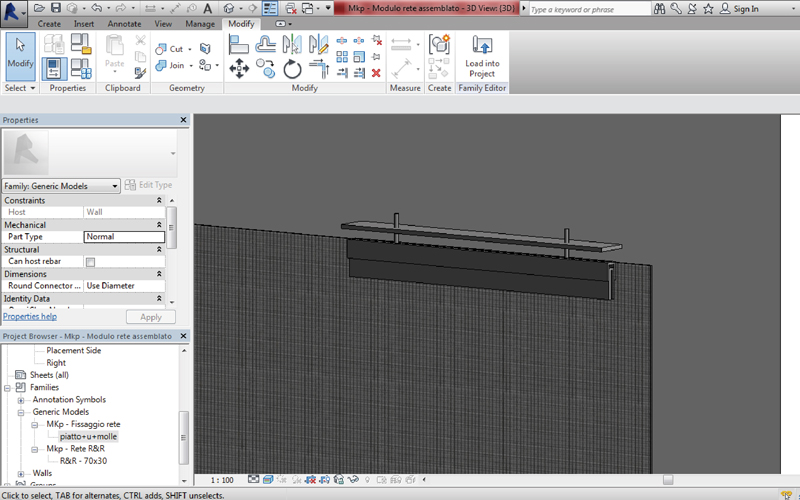
Mediante il comando allinea, vincolo il sistema di fissaggio ai piani relativi alla larghezza del modulo.
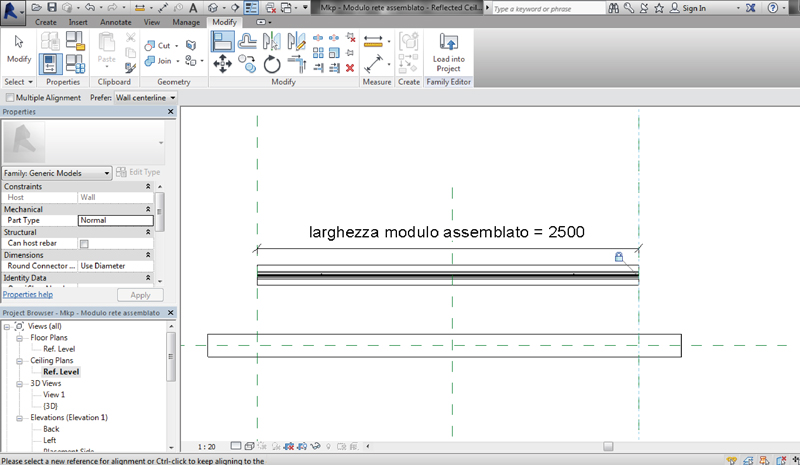
Vincolo i fissaggi anche in prospetto così che cambiando il parametro dell’altezza del modulo , vari la distanza tra i fissaggi.
Infine associo i parametri come fatto in precedenza, effettuando l’operazione sia per il fissaggio superiore che per quello inferiore:
larghezza piatto -> larghezza modulo assemblato
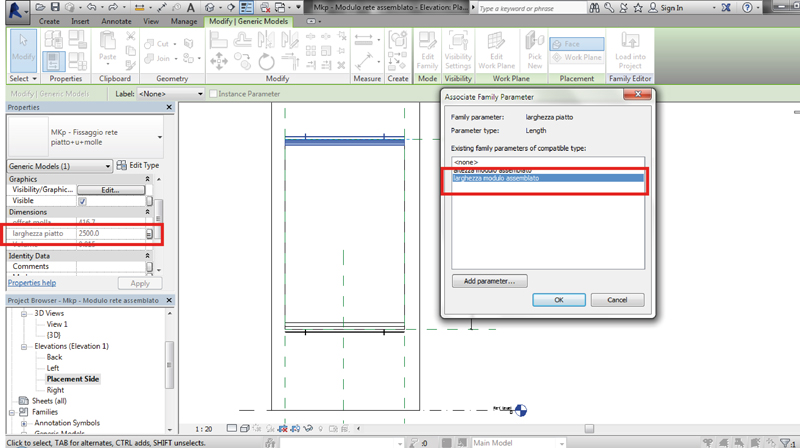
3. Nidifichiamo infine il sistema di ancoraggio.
Associamo subito :
Larghezza angolare-> larghezza modulo facciata
e vincoliamo l’oggetto ai piani riferiti alla larghezza del modulo. Creiamo ora un piano di riferimento utile alla creazione del nuovo parametro offset facciata.
Associamo:
Lunghezza mensole -> offset facciata
Dalla vista in prospetto vincoliamo le mensole al piano della facciata. Per fare in modo che il sistema di fissaggio e la rete si muovano insieme dato un determinato offset, occorre bloccare alcune quote dalla vista laterale, ma senza creare altri parametri. Con una quota blocchiamo la distanza della rete dalla fine del piatto d’acciaio, con un’altra blocchiamo il fissaggio a molle facendo in modo che ci siano 15 mm dal piano di riferimento che controlla l’offset.

Testiamo il modello per vedere se la parametrizzazione è corretta.
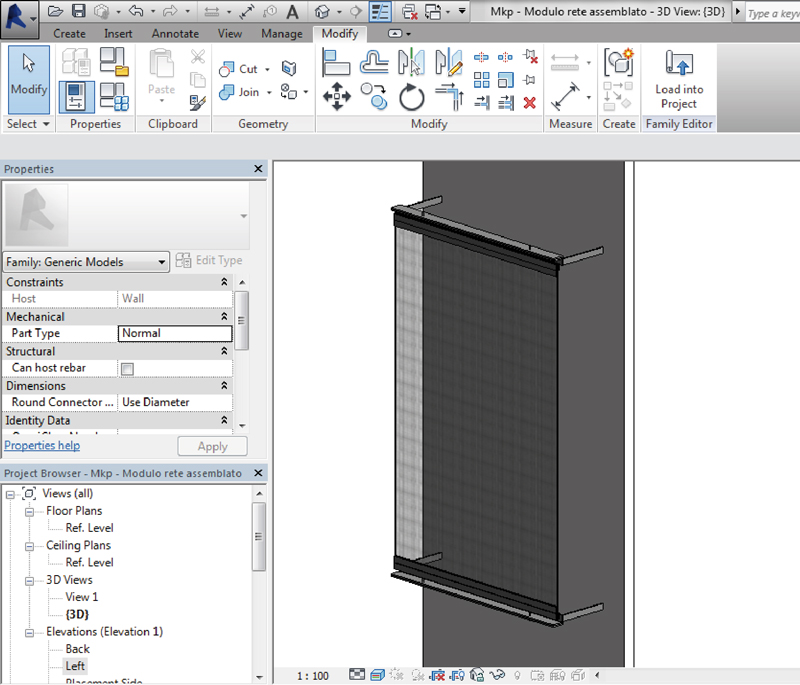
Rinominiamo il tipo da Family type (“Modulo rete”) e salviamo la nuova famiglia MKp – Modulo rete assemblato.
| Allegato | Dimensione |
|---|---|
| 288 KB | |
| 260 KB | |
| 292 KB | |
| 520 KB |

Commenti
a seguire un post su
a seguire un post su schedules e shared parameters!!